Di mana untuk meletakkan tetapan lanjutan sistem Win11
Dalam tetapan sistem lanjutan, kami boleh mengubah suai profil pengguna, prestasi dan kesan visual, memori maya dan tetapan lain Namun, di mana untuk mencari tetapan lanjutan sistem win11, cuma buka tetapan Perihal.
Di manakah tetapan lanjutan sistem win11:
1 Pertama, klik pada "Menu Mula" di bahagian paling kiri bar tugas bawah
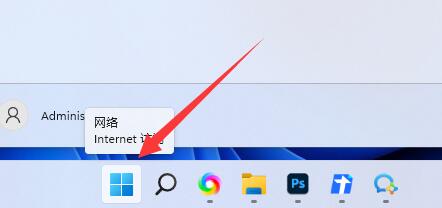
2. Kemudian buka "Tetapan" di bahagian atas
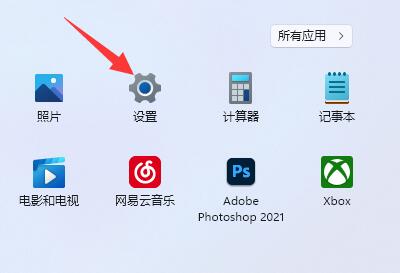
3 Kemudian Cari dan klik "Perihal" di bahagian bawah sebelah kanan
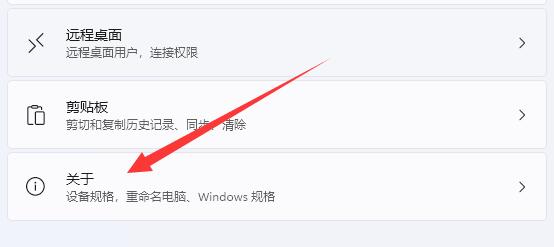
4. Selepas mengkliknya, anda boleh mencari "Tetapan Sistem Lanjutan" dalam pautan yang berkaitan.
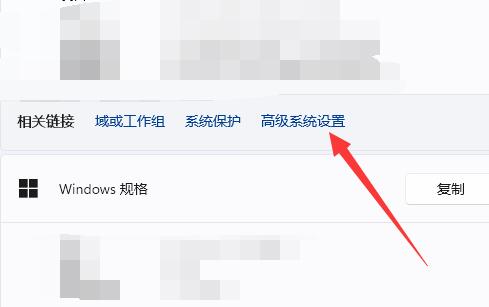
5 Selepas dibuka, anda boleh mengubah suai tetapan di sana.
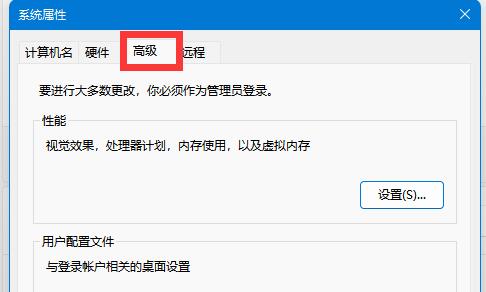
Atas ialah kandungan terperinci Di mana untuk meletakkan tetapan lanjutan sistem Win11. Untuk maklumat lanjut, sila ikut artikel berkaitan lain di laman web China PHP!

Alat AI Hot

Undresser.AI Undress
Apl berkuasa AI untuk mencipta foto bogel yang realistik

AI Clothes Remover
Alat AI dalam talian untuk mengeluarkan pakaian daripada foto.

Undress AI Tool
Gambar buka pakaian secara percuma

Clothoff.io
Penyingkiran pakaian AI

AI Hentai Generator
Menjana ai hentai secara percuma.

Artikel Panas

Alat panas

Notepad++7.3.1
Editor kod yang mudah digunakan dan percuma

SublimeText3 versi Cina
Versi Cina, sangat mudah digunakan

Hantar Studio 13.0.1
Persekitaran pembangunan bersepadu PHP yang berkuasa

Dreamweaver CS6
Alat pembangunan web visual

SublimeText3 versi Mac
Perisian penyuntingan kod peringkat Tuhan (SublimeText3)

Topik panas
 1359
1359
 52
52
 Penjelasan terperinci tentang langkah-langkah untuk mendapatkan kebenaran pentadbir sistem Win11
Mar 08, 2024 pm 09:09 PM
Penjelasan terperinci tentang langkah-langkah untuk mendapatkan kebenaran pentadbir sistem Win11
Mar 08, 2024 pm 09:09 PM
Windows 11, sebagai sistem pengendalian terbaru yang dilancarkan oleh Microsoft, amat digemari oleh pengguna. Dalam proses menggunakan Windows 11, kadangkala kita perlu mendapatkan hak pentadbir sistem untuk melaksanakan beberapa operasi yang memerlukan kebenaran. Seterusnya, kami akan memperkenalkan secara terperinci langkah-langkah untuk mendapatkan hak pentadbir sistem dalam Windows 11. Langkah pertama ialah mengklik "Menu Mula". Anda boleh melihat ikon Windows di sudut kiri bawah Klik ikon untuk membuka "Menu Mula". Dalam langkah kedua, cari dan klik "
 Bagaimana untuk memulakan komputer dalam win7
Jan 07, 2024 am 11:53 AM
Bagaimana untuk memulakan komputer dalam win7
Jan 07, 2024 am 11:53 AM
Sistem win7 adalah sistem berprestasi tinggi yang sangat baik Semasa penggunaan win7 secara berterusan, ramai rakan bertanya bagaimana untuk memulakan komputer dalam win7! Hari ini, editor akan membawa anda cara memulihkan tetapan kilang komputer win7. Maklumat berkaitan tentang cara untuk memulakan komputer dalam win7: Arahan terperinci dengan gambar dan teks Langkah: 1. Buka "Menu Mula" dan masukkan. 2. Klik untuk memasukkan tetapan di bahagian bawah sebelah kiri. 3. Dalam antara muka tetapan kemas kini dan pemulihan Win10, pilih. 4. Klik di bawah "Alih keluar semua kandungan dan pasang semula Windows". 5. Anda boleh melihat tetapan "Permulaan" berikut, dan kemudian klik. 6. Masukkan pilihan tetapan "Komputer anda mempunyai beberapa pemacu" Terdapat dua pilihan di sini, anda boleh memilih mengikut situasi.
 Fahami lokasi dan struktur penyimpanan pakej pemasangan pip
Jan 18, 2024 am 08:23 AM
Fahami lokasi dan struktur penyimpanan pakej pemasangan pip
Jan 18, 2024 am 08:23 AM
Untuk mengetahui lebih lanjut tentang lokasi storan pakej yang dipasang oleh pip, anda memerlukan contoh kod khusus Pip ialah alat pengurusan pakej yang biasa digunakan dalam bahasa Python Ia digunakan untuk memasang, meningkatkan dan mengurus pakej Python dengan mudah. Apabila menggunakan pip untuk memasang pakej, ia akan memuat turun fail pakej yang sepadan secara automatik daripada PyPI (Python Package Index) dan memasangnya ke lokasi yang ditentukan. Jadi, di manakah pakej yang dipasang oleh pip disimpan? Ini adalah masalah yang akan dihadapi oleh ramai pembangun Python. Artikel ini akan menyelidiki lokasi pakej yang dipasang oleh pip dan menyediakan
 Lokasi Burung Origami di Taman Filem dan Televisyen Stardome Railway Crocker
Mar 27, 2024 pm 11:51 PM
Lokasi Burung Origami di Taman Filem dan Televisyen Stardome Railway Crocker
Mar 27, 2024 pm 11:51 PM
Terdapat sejumlah 20 burung origami di Taman Filem dan Televisyen Croaker di Star Dome Railway Ramai pemain tidak tahu di mana burung origami berada di Taman Filem dan Televisyen Crocker. Editor telah meringkaskan lokasi setiap burung origami untuk membantu semua orang . Carinya, dan lihat ringkasan terkini lokasi burung origami di Taman Filem dan Televisyen Croaker untuk kandungan tertentu. Panduan ke Kereta Api Kubah Bintang Honkai: Burung Origami di Crook Movie Park Lokasi 1, Crook Movie Park Tingkat 1 2 dan Crook Movie Park Tingkat 2 Star Dome Railway
 Bagaimana untuk memadam pek bahasa yang dipasang dalam sistem win10
Jan 06, 2024 pm 10:37 PM
Bagaimana untuk memadam pek bahasa yang dipasang dalam sistem win10
Jan 06, 2024 pm 10:37 PM
Apabila kami menggunakan sistem pengendalian win10, dalam beberapa kes kami mungkin perlu memadamkan pek bahasa dalam sistem. Pada masa ini, cuma cari pilihan bahasa dahulu, kemudian pilih untuk menambah pek bahasa Semasa proses ini, nyahtanda pek bahasa untuk dipadamkan dan kemudian padamkannya. Cara memadam pek bahasa yang dipasang dalam sistem win10: 1. Gunakan win+i untuk membuka tetapan dan mencari pilihan masa dan bahasa. 2. Pilih pilihan "Bahasa" dalam pilihan masa dan bahasa. 3. Pilih "Tambah Bahasa" dan pergi ke langkah seterusnya 4. Nyahtanda pek bahasa apabila menambah bahasa Selepas penambahan selesai, anda boleh memuat turun pek bahasa dan pek suara secara berasingan.
 Di manakah Kuaishou diterbitkan dan bagaimana untuk menukar lokasinya? Bagaimana untuk menambah lokasi pada video yang telah dimuat naik?
Mar 21, 2024 pm 06:00 PM
Di manakah Kuaishou diterbitkan dan bagaimana untuk menukar lokasinya? Bagaimana untuk menambah lokasi pada video yang telah dimuat naik?
Mar 21, 2024 pm 06:00 PM
Sebagai platform video pendek yang terkenal di China, Kuaishou menyediakan banyak pencipta peluang untuk mempamerkan bakat mereka dan berkongsi kehidupan mereka. Semasa memuat naik video, sesetengah pencipta pemula mungkin keliru tentang cara menukar lokasi siaran video. Artikel ini akan memperkenalkan anda tentang cara menukar lokasi penerbitan video Kuaishou dan berkongsi beberapa petua untuk penerbitan video Kuaishou untuk membantu anda menggunakan platform ini dengan lebih baik untuk mempamerkan hasil kerja anda. 1. Di manakah Kuaishou diterbitkan dan bagaimana untuk menukar lokasinya? 1. Antara muka penerbitan: Dalam Kuaishou APP, klik butang "Terbitkan" untuk memasuki antara muka penerbitan video. 2. Maklumat lokasi: Dalam antara muka penerbitan, terdapat lajur "Lokasi" Klik untuk memasuki antara muka pemilihan lokasi. 3. Tukar lokasi: Dalam antara muka pemilihan lokasi, klik butang "Lokasi" untuk melihat lokasi semasa. Jika anda ingin menukar lokasi, klik "Lokasi"
 Bagaimana untuk memaparkan akhiran fail di bawah sistem Win11? Tafsiran terperinci
Mar 09, 2024 am 08:24 AM
Bagaimana untuk memaparkan akhiran fail di bawah sistem Win11? Tafsiran terperinci
Mar 09, 2024 am 08:24 AM
Bagaimana untuk memaparkan akhiran fail di bawah sistem Win11? Penjelasan terperinci: Dalam sistem pengendalian Windows 11, akhiran fail merujuk kepada titik selepas nama fail dan aksara selepasnya, yang digunakan untuk menunjukkan jenis fail. Secara lalai, sistem Windows 11 menyembunyikan akhiran fail, supaya anda hanya boleh melihat nama fail dalam penjelajah fail tetapi tidak dapat memahami jenis fail secara intuitif. Walau bagaimanapun, bagi sesetengah pengguna, memaparkan akhiran fail adalah perlu kerana ia membantu mereka mengenal pasti jenis fail dengan lebih baik dan melaksanakan operasi yang berkaitan.
 Cara menukar lokasi Rumah Peta Gaode
Feb 27, 2024 pm 07:31 PM
Cara menukar lokasi Rumah Peta Gaode
Feb 27, 2024 pm 07:31 PM
Sebagai pembantu yang berkuasa untuk perjalanan harian kami, Amap bukan sahaja menyediakan perkhidmatan navigasi yang tepat, tetapi juga membenarkan pengguna menentukan "lokasi rumah" mereka secara langsung dengan cara yang mesra pengguna. Adalah mudah untuk menyemak laluan pulang anda setiap kali. Tetapi kadangkala lokasi rumah kita juga perlu dikemas kini, jadi bagaimana kita boleh mengubah suai "lokasi rumah" dengan mudah di Amap Seterusnya, ikuti panduan editor dan pelajari cara mengubahnya bersama-sama! rumah? Jawapan: [AMAP] - [Tetapan] - [Ikon tiga titik] - [Ubah suai lokasi] - [Tetapkan lokasi] - [Tetapkan sebagai alamat rumah]. Langkah-langkah khusus: 1. Mula-mula buka perisian Amap, masukkan halaman utama, slaid ke atas, cari rumah dan klik [Tetapan] 2. Kemudian dalam halaman tetapan, kita boleh;




